移动硬盘无法安全移除
新装了win10系统,结果发现移动硬盘无法从右下角安全移除,总是出现正在使用中。后查找网络。发现有以下方法:
1. 关闭“自动播放”
(1)打开电脑设置(Win按钮->点击设置)
![]()
(2)选择设置中的“设备”
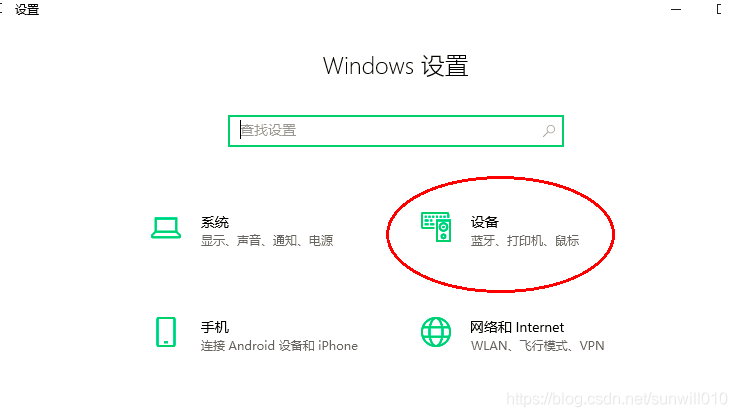
(3)打开设备后,在左侧选择“自动播放”,在右侧自动播放下的“开”切换为“关”,这样就可以摆脱系统自动打开移动硬盘符了,也就可以在关闭所有进程后正常弹出移动硬盘了。
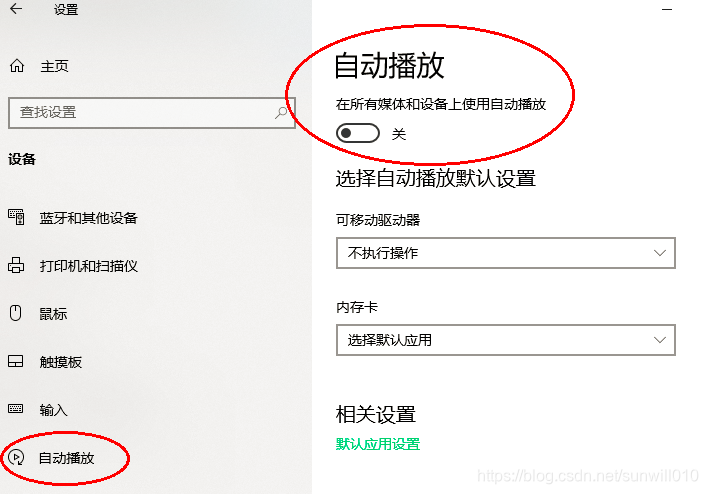
2. 设备管理器中改变移动硬盘属性策略为“快速删除”
(1)在windows开始处右键 点击计算机管理图标,在打开的计算机管理窗口中,点击左侧菜单栏里面的设备管理器选项;
(2)在打开的设备管理器窗口中,在右侧窗口中点击磁盘驱动器;
(3)找到移动硬盘所在的选项,然后用鼠标双击打开它;
(4)此时系统便会弹出的移动硬盘的属性窗口,切换到“策略”标签页,把它快速删除选中,点击“确定”按钮,退出窗口即可。
3. 采用磁盘卸载的方式
(1)在windows开始处右键 点击计算机管理图标,在打开的计算机管理窗口中,点击左侧菜单栏里面的设备管理器选项;
(2)在打开的设备管理器窗口中,在右侧窗口中点击磁盘驱动器;
(3)找到移动硬盘所在的选项,然后右键点击卸载;
(4)然后在右下角点击弹出就可以了。
4.采用磁盘脱机的方式
(1)在windows开始处右键 点击计算机管理图标,在打开的计算机管理窗口中,点击--磁盘管理。
(2)在右侧窗口选择需要弹出的磁盘(具体看盘符),右键--“脱机”。好了,现在可以安全弹出了。
但这样操作后,下次插入的时候要重复上述步骤,把“脱机”改成“联机”,否则,将看不到移动硬盘。
以上方法分别对应不同的情况,针对我的情况,尝试后发现,3和4均能成功。但是,3似乎更好,因为下次再插移动硬盘时可以直接认出,不用再像4中点联机的步骤了。
此文记录下来,以备查用。
感谢各位网络大咖!
参考:
https://zhuanlan.zhihu.com/p/98399462




















 1万+
1万+

 被折叠的 条评论
为什么被折叠?
被折叠的 条评论
为什么被折叠?








